文档签名的作用是什么?签名如何保证文档的真实性?
这个看似简单的词汇却蕴含着巨大的力量。它就像是一位文书界的明星,给每一份文件都披上了一层独特的光环。想象一下,当你在浩瀚的文件海洋中寻找着特定的信息时,突然眼前出现了一个独特的签名,那种满足感仿佛一股清风拂过心头。不仅如此,文档签名还是信息真实性和完整性的保证,它就像是一道坚实的防线,将虚假和篡改挡在了门外。身为“文档签名代言人”的它,用自己独特的方式向世人展示了文书的魅力。在这个快节奏的时代,文档签名无疑成为了信息传递的“点睛之笔”,让我们一同探索这个神奇而又不可或缺的存在。
如果您对软件/工具使用教程有任何疑问,可咨询问客服:s.xlb-growth.com/0UNR1?e=QsjC6j9p(黏贴链接至微信打开),提供免费的教程指导服务。
文档签名
福昕PDF阅读器专业版产品提供了文档签名功能。用户可以使用该功能在PDF文档上添加数字签名,确保文档的真实性和完整性。通过这个工具的文档签名功能,用户可以创建自己的数字证书,并将其应用于需要签名的文档上。这样,其他人在查看该文档时,可以验证签名的有效性,确保文档未被篡改。这个工具的文档签名功能提供了安全可靠的数字签名技术,为用户提供了便捷的签名方式,保护了文档的安全性和可信度。
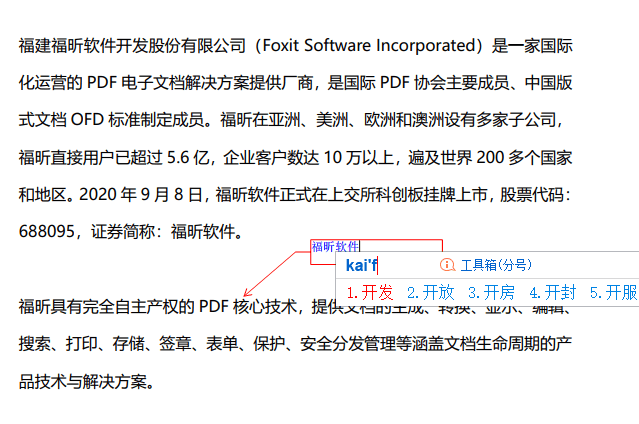
文档签名具体教程!
福昕PDF阅读器专业版提供了文档签名的功能,具体教程如下:
1. 打开需要签名的PDF文档,点击工具栏上的“签名”按钮。
2. 在弹出的签名窗口中,选择“新建签名”。
3. 在新建签名窗口中,选择签名的类型,可以是手写签名、图片签名或者数字证书签名。
4. 如果选择手写签名,可以使用鼠标或者触摸屏在签名区域绘制签名。如果选择图片签名,可以导入已有的签名图片。
5. 签名完成后,可以调整签名的大小和位置,确保签名的准确性和清晰度。
6. 点击“确定”按钮,保存签名设置。
7. 在需要签名的位置,点击鼠标左键或者触摸屏,即可插入签名。
8. 可以通过拖动签名的边框来调整签名的大小和位置。
9. 点击保存按钮,保存签名后的PDF文档。
通过以上步骤,您可以在此工具中轻松实现文档签名的功能。
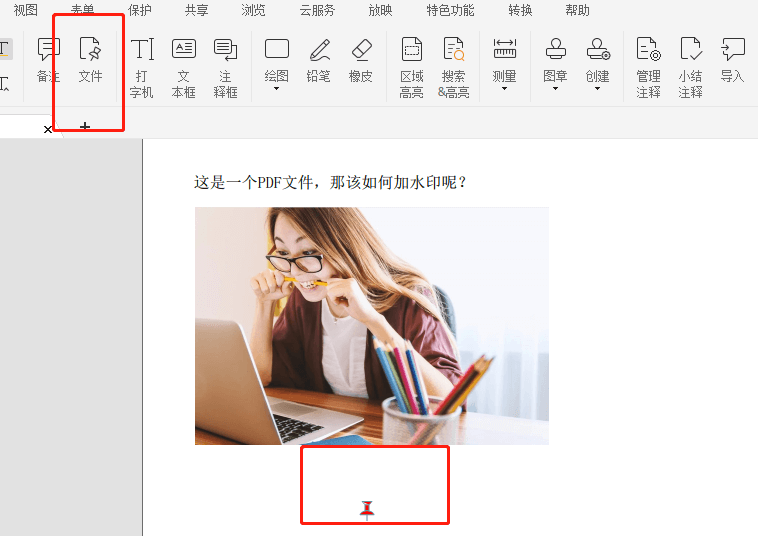
福昕PDF阅读器专业版是一款功能强大的PDF阅读器工具,它不仅提供了便捷的文档浏览和编辑功能,还支持文档签名。用户可以通过该软件方便地在PDF文档中添加数字签名,确保文档的真实性和完整性。通过使用此工具的文档签名功能,用户可以有效地保护自己的文档安全,避免被篡改或伪造。此外,此工具还提供了多种签名方式,如手写签名、图片签名等,满足不同用户的个性化需求。总之,此工具是一款功能丰富,操作简便的PDF阅读器工具,为用户提供了方便快捷的文档签名功能。
 分享
分享
 复制链接
复制链接
 关注
关注







